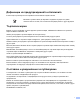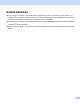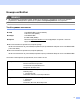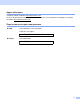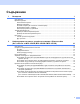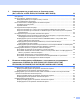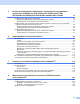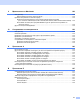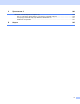Многопротоколен, многофункционален печатен сървър с платка за Ethernet и безжичен, многофункционален (IEEE 802.11b/g) Ethernet печатен сървър РЪКОВОДСТВО ЗА МРЕЖОВИЯ ПОТРЕБИТЕЛ Моля, прочетете внимателно това ръководство, преди да използвате устройството в мрежа. Можете да разпечатате или прегледате ръководството от компакт-диска по всяко време; моля, пазете компакт-диска на подходящо място за бърза и лесна справка по всяко време. Brother Solutions Center (http://solutions.brother.
Дефиниции на предупрежденията и бележките В настоящото ръководство на потребителя използваме следната икона: Бележките указват какво да направите в дадена ситуация или дават полезни съвети за това, как съответната операция работи с други функции. Търговски марки Brother и логото на Brother са регистрирани търговски марки, а BRAdmin Professional е търговска марка на Brother Industries, Ltd. UNIX е регистрирана търговска марка на The Open Group.
ВАЖНА БЕЛЕЖКА Този продукт е одобрен за употреба само в държавата, в която е закупен. Не използвайте този продукт извън страната, в която е закупен, тъй като това може да наруши нормативната уредба за безжична комуникация и енергийните предписания за тази страна. Windows® XP в документа означава Windows® XP Professional, Windows ® XP Professional x64 Edition и Windows® XP Home Edition. Windows Server® 2003 в този документ означава Windows Server® 2003 и Windows Server® 2003 x64 Edition.
Номера на Brother ВАЖНО За техническа и оперативна помощ трябва да се свържете с държавата, в която сте закупили устройството. Обажданията трябва да се правят от територията на тази държава. За обслужване на клиенти В САЩ 1-877-BROTHER (1-877-276-8437) 1-901-379-1215 (ФАКС) В Канада 1-877-BROTHER 514-685-4898 (ФАКС) В Европа Посетете http://www.brother.com за информация за връзка с местния представител на Brother.
Адрес в Интернет Глобален уебсайт на Brother http://www.brother.com За често задавани въпроси (FAQs), поддръжка на продукта, актуализации на драйвери и помощни програми: http://solutions.brother.com Поръчка на аксесоари и консумативи В САЩ: 1-877-552-MALL (1-877-552-6255) 1-800-947-1445 (факс) http://www.brothermall.com В Канада: 1-877-BROTHER http://www.brother.
Съдържание 1 Въведение 1 Общ преглед ............................................................................................................................................1 Мрежови функции ....................................................................................................................................3 Разпечатване в мрежа ......................................................................................................................3 Мрежово сканиране .....................
3 Конфигуриране на устройството за безжична мрежа (Не е налично за DCP-365CN, DCP-395CN и MFC-295CN) 19 Общ преглед ..........................................................................................................................................19 Безжична мрежа: термини и понятия ...................................................................................................20 SSID (Идентификатор на сервизен пакет) и канали ....................................................................
5 Безжична конфигурация за Macintosh с използване на инсталиращото приложение на Brother (За DCP-373CW, DCP-375CW, DCP-377CW, DCP-593CW, DCP-595CW, DCP-597CW, MFC-495CW и MFC-795CW) 73 Конфигурация в инфраструктурен режим ...........................................................................................74 Преди да конфигурирате настройките на безжичната мрежа .....................................................74 Конфигуриране на настройките на безжична мрежа ...................................
Мрежов печат от Macintosh 126 Общ преглед ........................................................................................................................................126 Как да изберете печатен сървър (TCP/IP)...................................................................................126 Промяна настройките на печатния сървър .......................................................................................
C Приложение C 160 Бележки за лицензиране на отворен код...........................................................................................160 Част от софтуера, предоставен с този продукт е gSOAP софтуер. ..........................................160 Този продукт включва софтуера SNMP от WestHawk Ltd. .........................................................161 Заявление за OpenSSL .................................................................................................................
1 Въведение 1 1 Общ преглед 1 Устройството Brother може да бъде споделено чрез кабелна 10/100 MB или безжична IEEE 802.11b/802.11g мрежа Ethernet, чрез използване на вътрешен мрежови печатен сървър. Печатният сървър поддържа различни функции и методи на връзка, в зависимост от операционната система, която използвате за работа в мрежа, поддържаща TCP/IP.
Въведение За потребители на безжична връзка: За да постигнете оптимални резултати при ежедневния печат на документи, поставете устройството Brother възможно най-близо и с възможно най-малко прегради до точката за мрежови достъп (или маршрутизатор). Обемни предмети и стени между двете устройства, както и смущения от електронни уреди, са фактори, които могат да повлияят на скоростта на трансфер на данните.
Въведение Мрежови функции 1 1 Вашето устройство Brother притежава следните основни мрежови функции. Разпечатване в мрежа 1 Печатният сървър предоставя печатни услуги за Windows® 2000/XP, Windows Vista® и Windows Server® 2003/2008, поддържащи протоколи TCP/IP, и за Macintosh (Mac OS X 10.3.9 - 10.5.x), поддържащ TCP/IP. Мрежово сканиране 1 Можете да сканирате документи през мрежата към компютър. (Вижте Мрежово сканиране в Ръководство за потребителя на софтуера.
Въведение Помощни програми за управление 1 1 BRAdmin Light 1 BRAdmin Light е помощна програма за първоначална настройка на свързани към мрежа машини Brother. Тази помощна програма може да търси продукти Brother в мрежата, да показва статуса и да конфигурира основните мрежови настройки, като IP адрес. Помощната програма BRAdmin Light е достъпна за компютри, поддържащи Windows® 2000/XP, Windows Vista® и Windows Server® 2003/2008, и Mac OS X 10.3.9 - 10.5.x.
Въведение Типове мрежова връзка 1 1 Пример за кабелна мрежова връзка 1 Peer-to-Peer печат с използване на TCP/IP 1 В среда Peer-to-Peer всеки компютър директно изпраща и получава данни до и от всяко устройство. Няма централен сървър, който контролира достъп до файл или споделяне на принтер.
Въведение Споделен мрежов печат 1 В среда на споделена мрежа всеки компютър изпраща данни през централно управляван компютър. Този тип компютър често се нарича „сървър” или „печатен сървър”. Неговата функция е да управлява всички задачи за печат. 1 Компютър-клиент 2 Познат и като „сървър” или „печатен сървър” 3 TCP/IP или USB (където е достъпно) 4 Мрежов принтер (вашето устройство) В голяма мрежа препоръчваме споделен мрежов печат.
Въведение Примери за безжична мрежова връзка 1 1 Свързване към компютъра посредством точка за достъп в мрежата (инфраструктурен режим) 1 Този тип мрежа има централна точка за достъп в средата на мрежата. Тази точка за достъп може да се използва като мост или шлюз към кабелна мрежа. Когато безжичното устройство Brother (вашето устройство) е част от тази мрежа, то получава данни за печат през точката за достъп.
Въведение Протоколи 1 1 TCP/IP протоколи и функции 1 Протоколите са стандартизирани правила за пренос на данни в мрежа. Протоколите позволяват на потребителите да получават достъп до мрежовите ресурси. Печатният сървър, използван на това устройство Brother, поддържа TCP/IP (Протокол за управление на предаването/Интернет протокол) протоколи. TCP/IP е най-популярният набор от протоколи, използвани за комуникация от типа на Интернет и И-мейл.
Въведение LPR/LPD 1 1 Често използвани печатни протоколи в TCP/IP мрежа. Custom Raw Port (по подразбиране е Port 9100) 1 Друг често използван печатен протокол в TCP/IP мрежа. mDNS 1 mDNS позволява на печатния сървър Brother да се самоконфигурира автоматично за работа в Mac OS X Simple Network конфигурирана система. (Mac OS X 10.3.9 - 10.5.x) TELNET 1 Печатният сървър Brother поддържа TELNET сървър за конфигурация от командна линия.
2 Конфигуриране на вашето устройство за мрежа с Ethernet кабел (Не е налично за MFC-253CW, MFC-255CW и MFC-257CW) 2 2 Общ преглед 2 Преди да използвате вашето устройство Brother в мрежова среда, трябва да инсталирате софтуера на Brother и да конфигурирате съответните TCP/IP мрежови настройки на самото устройство. В тази глава ще научите основните стъпки, които са необходими, за да печатате в мрежа, използвайки протокола TCP/IP.
Конфигуриране на вашето устройство за мрежа с Ethernet кабел (Не е налично за MFC-253CW, MFC-255CW и MFC-257CW) Как се присвоява IP адресът на вашия печатен сървър: 2 Ако във вашата мрежа имате DHCP/BOOTP/RARP сървър (обикновено мрежа UNIX®/Linux®, Windows® 2000/XP, Windows Vista® или Windows Server® 2003/2008), печатният сървър автоматично ще получи собствен IP адрес от този сървър. 2 Забележка За малки мрежи DHCP сървър може да бъде маршрутизаторът.
Конфигуриране на вашето устройство за мрежа с Ethernet кабел (Не е налично за MFC-253CW, MFC-255CW и MFC-257CW) Постъпкова схема a 2 Конфигуриране на TCP/IP настройките. Конфигуриране на IP адреса i Вижте стр. 13 Конфигуриране на подмрежовата маска i Вижте стр. 13 Конфигуриране на шлюза i Вижте стр. 13 Чрез използване на помощната програма BRAdmin Light i Вижте стр. 16 Чрез използване на помощната програма BRAdmin Professional 3 i Вижте стр.
Конфигуриране на вашето устройство за мрежа с Ethernet кабел (Не е налично за MFC-253CW, MFC-255CW и MFC-257CW) Задаване на IP адрес и подмрежова маска 2 Използване на помощната програма BRAdmin Light за конфигуриране на устройството като мрежов принтер 2 2 BRAdmin Light 2 Помощната програма BRAdmin Light е създадена за първоначално конфигуриране на свързаните към мрежа Brother устройства.
Конфигуриране на вашето устройство за мрежа с Ethernet кабел (Не е налично за MFC-253CW, MFC-255CW и MFC-257CW) c Щракнете двукратно върху неконфигурираното устройство. Windows® 2 Macintosh Забележка • Ако печатният сървър използва фабричните настройки по подразбиране (ако не използвате DHCP/BOOTP/RARP сървър), в екрана Помощна програма BRAdmin Light устройството ще се появи като Неконфигурирано (Unconfigured).
Конфигуриране на вашето устройство за мрежа с Ethernet кабел (Не е налично за MFC-253CW, MFC-255CW и MFC-257CW) d Изберете СТАТИЧЕН (STATIC) от Метод на стартиране (Boot Method). Въведете IP адрес (IP Address), Мрежова маска (Subnet Mask) и Шлюз (Gateway) (ако е необходимо) на вашия печатен сървър. Windows® 2 Macintosh e f Щракнете върху OK. При правилно програмиран IP адрес, ще видите печатния сървър Brother в списъка с устройства.
Конфигуриране на вашето устройство за мрежа с Ethernet кабел (Не е налично за MFC-253CW, MFC-255CW и MFC-257CW) Промяна на настройките на печатния сървър 2 Забележка За потребители на безжична мрежа: трябва да конфигурирате безжичните настройки, за да промените настройките на печатния сървър. (Вижте Конфигуриране на устройството за безжична мрежа (Не е налично за DCP-365CN, DCP-395CN и MFC-295CN) на стр. 19.
Конфигуриране на вашето устройство за мрежа с Ethernet кабел (Не е налично за MFC-253CW, MFC-255CW и MFC-257CW) Използване на помощната програма BRAdmin Professional 3 за промяна на безжичните настройки (Windows®) 2 Забележка • Моля, използвайте най-новата версия на BRAdmin Professional 3, която можете да изтеглите от http://solutions.brother.com. Тази помощна програма е достъпна само за потребители на Windows®.
Конфигуриране на вашето устройство за мрежа с Ethernet кабел (Не е налично за MFC-253CW, MFC-255CW и MFC-257CW) Използване на дистанционните настройки за промяна на настройките на печатния сървър (Не е налично за Windows Server® 2003/2008) (Не е налично за DCP модели, MFC-253CW, MFC-255CW, MFC-257CW и MFC-295CN) 2 Дистанционни настройки за Windows® 2 Приложението Дистанционни настройки ви позволява да конфигурирате настройките на мрежата от приложение на Windows®.
3 Конфигуриране на устройството за безжична мрежа (Не е налично за DCP-365CN, DCP-395CN и MFC-295CN) 3 Общ преглед 3 За да свържете вашето устройство към вашата безжична мрежа, трябва да следвате стъпките от Ръководство за бързо инсталиране. Препоръчваме ви да използвате съветника за инсталиране от менюто на контролния панел на устройството Мрежа. Чрез използване на този метод можете лесно да свържете вашето устройство към вашата безжична мрежа.
Конфигуриране на устройството за безжична мрежа (Не е налично за DCP-365CN, DCP-395CN и MFC-295CN) Безжична мрежа: термини и понятия 3 Ако желаете да използвате вашето устройство в безжична мрежа, трябва да го конфигурирате според съществуващата безжична мрежа. Този раздел представя някои от основните термини и понятия, свързани с тези настройки, които могат да бъдат полезни при конфигуриране на устройството за безжична мрежа.
Конфигуриране на устройството за безжична мрежа (Не е налично за DCP-365CN, DCP-395CN и MFC-295CN) WPA-PSK/WPA2-PSK Разрешава предварително зададен ключ (WPA-PSK/WPA2-PSK) с Wi-Fi Protected Access™, който позволява на безжичното устройство Brother да се свърже с точката за достъп чрез използване на TKIP за WPA-PSK или AES за WPA-PSK и WPA2-PSK (WPA-Personal). Методи на криптиране 3 3 Криптирането се използва за защита на данните, които се изпращат през безжичната мрежа.
Конфигуриране на устройството за безжична мрежа (Не е налично за DCP-365CN, DCP-395CN и MFC-295CN) Постъпкова схема за конфигуриране на безжична мрежа За инфраструктурен режим a 3 Потвърдете вашата мрежова среда. (Вижте стр. 24.) 3 Инфраструктурен режим Свързан към компютър с точка за достъп b Режим Ad-hoc или Вижте стр. 23. Свързан към компютър с възможност за безжичен достъп без точка за достъп Потвърдете метода за настройка на безжичната мрежа. (Вижте стр. 25.
Конфигуриране на устройството за безжична мрежа (Не е налично за DCP-365CN, DCP-395CN и MFC-295CN) За режим Ad-hoc a 3 Потвърдете вашата мрежова среда. (Вижте стр. 24.) Режим Ad-hoc Инфраструктурен режим Свързан към компютър с възможност за безжичен достъп без точка за достъп b Свързан към компютър с точка за достъп 3 Потвърдете метода за настройка на безжичната мрежа. (Вижте стр. 25.) Чрез използване на Съветник за настройка от контролния панел (Препоръчително) c или вижте стр. 22.
Конфигуриране на устройството за безжична мрежа (Не е налично за DCP-365CN, DCP-395CN и MFC-295CN) Потвърдете вашата мрежова среда 3 Свързан към компютър с точка за достъп в мрежата (инфраструктурен режим) 3 3 1 4 2 3 1 Точка за достъп 2 Безжичен мрежов принтер (вашето устройство) 3 Компютър с възможност за безжичен достъп, свързан с точката за достъп 4 Компютър с кабел без възможност за безжичен достъп, свързан с точката за достъп чрез Ethernet кабел Свързан към компютър с възможност за безжичен до
Конфигуриране на устройството за безжична мрежа (Не е налично за DCP-365CN, DCP-395CN и MFC-295CN) Потвърдете метода за настройка на безжичната мрежа 3 Има четири метода за конфигуриране на вашето устройство за безжична мрежа; чрез използване на контролния панел на устройството (препоръчително), чрез използване на SES, WPS или AOSS от менюто на контролния панел, чрез използване на PIN метода от Wi-Fi Protected Setup™ или чрез използване на приложението за инсталиране Brother.
Конфигуриране на устройството за безжична мрежа (Не е налично за DCP-365CN, DCP-395CN и MFC-295CN) Конфигуриране чрез използване на PIN метод от Wi-Fi Protected Setup™ (само инфраструктурен режим) 3 Ако вашата точка за безжичен достъп (A) поддържа Wi-Fi Protected Setup™, можете да конфигурирате и чрез PIN метода от Wi-Fi Protected Setup™. (Вижте Използване на PIN метода от Wi-Fi Protected Setup™ на стр. 44.
Конфигуриране на устройството за безжична мрежа (Не е налично за DCP-365CN, DCP-395CN и MFC-295CN) Конфигуриране чрез използване на приложението за инсталиране Brother от компактдиска, за конфигуриране на вашето безжично мрежово устройство 3 Можете да използвате и приложението за инсталиране Brother от компактдиска, предоставен ви с устройството. Ще бъдете насочвани от инструкции на екрана, докато вашето безжично мрежово устройство Brother е готово за използване.
Конфигуриране на устройството за безжична мрежа (Не е налично за DCP-365CN, DCP-395CN и MFC-295CN) Конфигуриране на вашето устройство за безжична мрежа 3 ВАЖНО • Ако искате да свържете вашето устройство Brother към вашата мрежа, препоръчваме ви преди инсталация да се свържете с вашия системен администратор. Преди да продължите с тази инсталация, трябва да се запознаете с настройките на безжичната мрежа.
Конфигуриране на устройството за безжична мрежа (Не е налично за DCP-365CN, DCP-395CN и MFC-295CN) b c Натиснете Menu (Меню). d За DCP-373CW, DCP-375CW, DCP-377CW, DCP-593CW, DCP-595CW, DCP-597CW и MFC-495CW Натиснете a или b, за да изберете WLAN. Натиснете OK (Ок). Натиснете a или b, за да изберете Мрежа. Натиснете OK (Ок). e Натиснете a или b, за да изберете Помощ.за настр. Натиснете OK (Ок).
Конфигуриране на устройството за безжична мрежа (Не е налично за DCP-365CN, DCP-395CN и MFC-295CN) k Ако вашето безжично устройство се е свързало успешно, на дисплея за 60 секунди се показва Свързан и конфигурацията е завършена. Ако свързването е неуспешно, на дисплея за 60 секунди се показва Грешна парола или Връз.се разпада. Забележка • Ако LCD екранът показва Грешна парола, паролата, която сте въвели, не съвпада с вашата точка за достъп.
Конфигуриране на устройството за безжична мрежа (Не е налично за DCP-365CN, DCP-395CN и MFC-295CN) Конфигуриране на вашето устройство, когато не се изпраща SSID a 3 Преди да започнете да конфигурирате вашето устройство, препоръчваме ви да си запишете настройките на вашата безжична мрежа. Тази информация ще ви е необходима преди да продължите с конфигурирането. Проверете и запишете текущите настройки на безжичната мрежа.
Конфигуриране на устройството за безжична мрежа (Не е налично за DCP-365CN, DCP-395CN и MFC-295CN) e Натиснете a или b, за да изберете Помощ.за настр. Натиснете OK (Ок). f (За DCP-373CW, DCP-375CW, DCP-377CW, MFC-253CW, MFC-255CW и MFC-257CW) Когато се покаже Премини на WLAN? или Позволи WLAN ?, натиснете a или 1 за приемане. Това ще стартира съветника за безжична настройка. За да отмените, натиснете Stop/Exit (Стоп/Излез). (За DCP-593CW, DCP-595CW, DCP-597CW и MFC-495CW) Когато се покаже Превкл.
Конфигуриране на устройството за безжична мрежа (Не е налично за DCP-365CN, DCP-395CN и MFC-295CN) o За да приложите настройките, изберете Да. За да отмените, изберете Не. Направете едно от следните: Ако изберете Да, отидете на p. Ако изберете Не, се върнете на стъпка g. p q Устройството започва да се свързва с безжичното устройство, което сте избрали. 3 Ако вашето безжично устройство се е свързало успешно, на дисплея за 60 секунди се показва Свързан и конфигурацията е завършена.
Конфигуриране на устройството за безжична мрежа (Не е налично за DCP-365CN, DCP-395CN и MFC-295CN) За сензорни модели 3 Конфигуриране на вашето устройство за съществуваща безжична мрежа a 3 Преди да започнете да конфигурирате вашето устройство, препоръчваме ви да си запишете SSID и паролата (ако се изисква) за вашата безжична мрежа. Тази информация ще ви е необходима преди да продължите с конфигурирането.
Конфигуриране на устройството за безжична мрежа (Не е налично за DCP-365CN, DCP-395CN и MFC-295CN) i За да приложите настройките, натиснете Да. За да отмените, натиснете Не. Ако изберете Да, отидете на j. Ако изберете Не, се върнете на стъпка g. j k Устройството започва да се свързва с безжичното устройство, което сте избрали. Ако вашето безжично устройство се е свързало успешно, на дисплея за 60 секунди се показва Свързан и конфигурацията е завършена.
Конфигуриране на устройството за безжична мрежа (Не е налично за DCP-365CN, DCP-395CN и MFC-295CN) Конфигуриране на вашето устройство, когато не се изпраща SSID a 3 Преди да започнете да конфигурирате вашето устройство, препоръчваме ви да си запишете настройките на вашата безжична мрежа. Тази информация ще ви е необходима преди да продължите с конфигурирането. Проверете и запишете текущите настройки на безжичната мрежа.
Конфигуриране на устройството за безжична мрежа (Не е налично за DCP-365CN, DCP-395CN и MFC-295CN) f Когато се покаже Ще промените ли мрежовия интерфейс на безжичен?, натиснете Да, за да приемете. Това ще стартира съветника за безжична настройка. За да отмените, натиснете Stop/Exit (Стоп/Излез). g Устройството ще потърси вашата мрежа и ще покаже списък от наличните SSID. Изберете <Ново SSID> чрез използване на a или b. h Въведете името на SSID.
Конфигуриране на устройството за безжична мрежа (Не е налично за DCP-365CN, DCP-395CN и MFC-295CN) q Ако вашето безжично устройство се е свързало успешно, на дисплея за 60 секунди се показва Свързан и конфигурацията е завършена. Ако свързването е неуспешно, на дисплея за 60 секунди се показва Неуспешно свързване или Грешна парола. Забележка • Ако LCD екранът показва Грешна парола, паролата, която сте въвели, не съвпада с вашата точка за достъп.
Конфигуриране на устройството за безжична мрежа (Не е налично за DCP-365CN, DCP-395CN и MFC-295CN) Използване на SES, WPS или AOSS от менюто на контролния панел за конфигуриране на вашето устройство за безжична мрежа 3 Ако вашата точка за безжичен достъп поддържа или SecureEasySetup™, Wi-Fi Protected Setup™ (PBC 1), или AOSS™ (метода на едно натискане), можете да конфигурирате вашето устройство лесно без компютър. Вашето устройство Brother има меню SES/WPS/AOSS, достъпно от контролния панел.
Конфигуриране на устройството за безжична мрежа (Не е налично за DCP-365CN, DCP-395CN и MFC-295CN) e (За DCP-373CW, DCP-375CW, DCP-377CW, MFC-253CW, MFC-255CW и MFC-257CW) Когато се покаже Премини на WLAN? или Позволи WLAN ?, натиснете a или 1 за приемане. Това ще стартира съветника за безжична настройка. За да отмените, натиснете Stop/Exit (Стоп/Излез). (За DCP-593CW, DCP-595CW, DCP-597CW и MFC-495CW) Когато се покаже Превкл. е мрежа I/F на Wireless, натиснете OK (Ок), за да приемете.
Конфигуриране на устройството за безжична мрежа (Не е налично за DCP-365CN, DCP-395CN и MFC-295CN) Съобщения на LCD екрана при използване на менюто SES/WPS/AOSS на контролния панел LCD екранът показва Настройка WLAN Статус на връзката Действие Търсене или достъп до точката за достъп и изтегляне на настройки от нея. — Свързване с точката за достъп. — Свързването е успешно. — 3 Свързване с SES Свързване с WPS Свързване с AOSS Свързан Грешка във връз. Открито е припокриване на сесиите.
Конфигуриране на устройството за безжична мрежа (Не е налично за DCP-365CN, DCP-395CN и MFC-295CN) За сензорни модели a b c d 3 Натиснете МЕНЮ. Натиснете Мрежа. Натиснете WLAN. Натиснете SES/WPS/AOSS. Тази функция ще открие автоматично вида режим (SecureEasySetup™, Wi-Fi Protected Setup™ или AOSS™), който използва вашата точка за достъп за конфигуриране на вашето устройство.
Конфигуриране на устройството за безжична мрежа (Не е налично за DCP-365CN, DCP-395CN и MFC-295CN) Съобщения на LCD екрана при използване на менюто SES/WPS/AOSS на контролния панел LCD екранът показва Настройка WLAN Статус на връзката Действие Търсене или достъп до точката за достъп и изтегляне на настройки от нея. — Свързване с точката за достъп. — Свързването е успешно. — 3 Свързване с SES WPS свързване Свързване с AOSS Свързан Грешка във връз. Открито е припокриване на сесиите.
Конфигуриране на устройството за безжична мрежа (Не е налично за DCP-365CN, DCP-395CN и MFC-295CN) Използване на PIN метода от Wi-Fi Protected Setup™ 3 Ако вашата точка за безжичен достъп поддържа Wi-Fi Protected Setup™ (PIN метод), можете лесно да конфигурирате устройството. PIN (персонален идентификационен номер) методът е един от методите за достъп, развити от Wi-Fi Alliance.
Конфигуриране на устройството за безжична мрежа (Не е налично за DCP-365CN, DCP-395CN и MFC-295CN) g Използвайте компютър в мрежата и напишете „http://IP адресът на точката за достъп/” в браузъра. (Където „IP адресът на точката за достъп” е IP адресът на устройството, което се използва като устройство за регистрация 1.
Конфигуриране на устройството за безжична мрежа (Не е налично за DCP-365CN, DCP-395CN и MFC-295CN) За сензорни модели a b c d e 3 Натиснете МЕНЮ. Натиснете Мрежа. Натиснете WLAN. 3 Натиснете Код WPS с PIN. Когато се покаже Ще промените ли мрежовия интерфейс на безжичен?, натиснете Да, за да приемете. Това ще стартира съветника за безжична настройка. За да отмените, натиснете Stop/Exit (Стоп/Излез).
Конфигуриране на устройството за безжична мрежа (Не е налично за DCP-365CN, DCP-395CN и MFC-295CN) h Ако LCD екранът показва Свързан, устройството успешно се е свързало с вашия маршрутизатор или точка за достъп. Сега можете да използвате устройството в безжична мрежа. Ако LCD екранът показва Няма точка за достъп или Връз.се разпада, устройството не се е свързало успешно с вашия маршрутизатор или точка за достъп. Опитайте да започнете отново от d.
4 Безжична конфигурация за Windows® с използване на инсталиращото приложение на Brother (За DCP-373CW, DCP-375CW, DCP-377CW, DCP-593CW, DCP-595CW, DCP-597CW, MFC-495CW и MFC-795CW) 4 4 ВАЖНО • Следните инструкции ще инсталират вашето устройство Brother в мрежова среда чрез използване на приложението за инсталиране Brother за Windows® от компактдиска, предоставен ви с устройството.
Безжична конфигурация за Windows® с използване на инсталиращото приложение на Brother (За DCP-373CW, DCP-375CW, DCP-377CW, DCP-593CW, DCP-595CW, DCP-597CW, MFC-495CW и MFC-795CW) Конфигурация в инфраструктурен режим 4 Преди да конфигурирате настройките на безжичната мрежа 4 ВАЖНО • Ако вече сте конфигурирали настройките за безжична мрежа на устройството, трябва да пренастроите LAN настройките, преди отново да конфигурирате безжичните настройки.
Безжична конфигурация за Windows® с използване на инсталиращото приложение на Brother (За DCP-373CW, DCP-375CW, DCP-377CW, DCP-593CW, DCP-595CW, DCP-597CW, MFC-495CW и MFC-795CW) Конфигуриране на настройките на безжична мрежа a b Включете вашия компютър. c Ще се появи основното меню на компактдиска. Щракнете върху Разширени. 4 Поставете компактдиска в съответното устройство. Автоматично ще се появи посрещащият екран. Ако се появи екран за избор на модел, изберете модела на вашето устройство.
Безжична конфигурация за Windows® с използване на инсталиращото приложение на Brother (За DCP-373CW, DCP-375CW, DCP-377CW, DCP-593CW, DCP-595CW, DCP-597CW, MFC-495CW и MFC-795CW) e Изберете Постъпково инсталиране (препоръчително) и след това щракнете върху Напред. 4 f Изберете С кабел (препоръчително) и след това щракнете върху Напред. g Прочетете Важно. След като потвърдите разрешаването на кабелните настройки, поставете отметка в полето и щракнете върху Напред.
Безжична конфигурация за Windows® с използване на инсталиращото приложение на Brother (За DCP-373CW, DCP-375CW, DCP-377CW, DCP-593CW, DCP-595CW, DCP-597CW, MFC-495CW и MFC-795CW) h Временно свържете безжичното устройство Brother към вашата точка за достъп посредством мрежов кабел (не е включен в доставката) и щракнете върху Нататък. 4 i Изберете устройството, което искате да конфигурирате, и щракнете върху Нататък.
Безжична конфигурация за Windows® с използване на инсталиращото приложение на Brother (За DCP-373CW, DCP-375CW, DCP-377CW, DCP-593CW, DCP-595CW, DCP-597CW, MFC-495CW и MFC-795CW) j Съветникът ще потърси безжична мрежа, достъпна за вашето устройство. Изберете точка за достъп, с която искате да свържете устройството, и щракнете върху Нататък. 4 Забележка • „SETUP” е SSID по подразбиране за устройството. Не избирайте това SSID.
Безжична конфигурация за Windows® с използване на инсталиращото приложение на Brother (За DCP-373CW, DCP-375CW, DCP-377CW, DCP-593CW, DCP-595CW, DCP-597CW, MFC-495CW и MFC-795CW) l След това въведете Мрежов ключ и Потвърдете мрежов ключ, и след това щракнете върху Нататък. 4 m Щракнете върху Нататък. Настройките ще бъдат изпратени към вашето устройство. Ще се разпечата страницата Мрежова конфигурация. Настройките ще останат непроменени, ако щракнете върху Отказ.
Безжична конфигурация за Windows® с използване на инсталиращото приложение на Brother (За DCP-373CW, DCP-375CW, DCP-377CW, DCP-593CW, DCP-595CW, DCP-597CW, MFC-495CW и MFC-795CW) n Проверете отпечатаната страница Мрежова конфигурация. Изберете статуса, както е показано за Wireless Link Status (Статус на безжичната връзка) в страницата Мрежова конфигурация. Щракнете върху Нататък. Ако статусът е "Link OK.", отидете на стъпка p. Ако статусът е "Failed To Associate", отидете на стъпка o.
Безжична конфигурация за Windows® с използване на инсталиращото приложение на Brother (За DCP-373CW, DCP-375CW, DCP-377CW, DCP-593CW, DCP-595CW, DCP-597CW, MFC-495CW и MFC-795CW) p Отстранете мрежовия кабел, свързващ точката за достъп (концентратор или маршрутизатор) и устройството, и щракнете върху Нататък. 4 q Поставете отметка в полето, за да потвърдите, че сте завършили настройките на безжичната мрежа, и щракнете върху Край. Завършихте настройката на безжичната мрежа.
Безжична конфигурация за Windows® с използване на инсталиращото приложение на Brother (За DCP-373CW, DCP-375CW, DCP-377CW, DCP-593CW, DCP-595CW, DCP-597CW, MFC-495CW и MFC-795CW) Конфигуриране чрез използване на SES, WPS или AOSS от менюто на контролния панел (Режим на автоматична безжична връзка) 4 Преди да конфигурирате настройките на безжичната мрежа 4 ВАЖНО 4 • Ако вече сте конфигурирали настройките за безжична мрежа на устройството, трябва да пренастроите LAN настройките, преди отново да конфигу
Безжична конфигурация за Windows® с използване на инсталиращото приложение на Brother (За DCP-373CW, DCP-375CW, DCP-377CW, DCP-593CW, DCP-595CW, DCP-597CW, MFC-495CW и MFC-795CW) Конфигуриране на настройките на безжична мрежа a 4 Натиснете Menu (Меню). Натиснете a или b, за да изберете Мрежа, натиснете OK (Ок). Натиснете a или b, за да изберете Мрежа I/F, натиснете OK (Ок). Изберете WLAN. (За сензорни модели) 4 Натиснете МЕНЮ. Натиснете Мрежа. Натиснете Мрежа I/F, а след това натиснете WLAN.
Безжична конфигурация за Windows® с използване на инсталиращото приложение на Brother (За DCP-373CW, DCP-375CW, DCP-377CW, DCP-593CW, DCP-595CW, DCP-597CW, MFC-495CW и MFC-795CW) e Щракнете върху Настройка на Безжична LAN мрежа. 4 f Изберете Автоматично инсталиране (детайлно) и щракнете върху Напред. g Прочетете Важно. След като потвърдите разрешаването на безжичните настройки, поставете отметка в полето и щракнете върху Напред.
Безжична конфигурация за Windows® с използване на инсталиращото приложение на Brother (За DCP-373CW, DCP-375CW, DCP-377CW, DCP-593CW, DCP-595CW, DCP-597CW, MFC-495CW и MFC-795CW) h Потвърдете съобщението на екрана и щракнете върху Напред. 4 i Натиснете Menu (Меню), a или b, за да изберете Мрежа, и натиснете OK (Ок). Натиснете a или b, за да изберете WLAN, и натиснете OK (Ок). Натиснете a или b, за да изберете SES/WPS/AOSS, и натиснете OK (Ок). (За сензорни модели) 4 Натиснете МЕНЮ. Натиснете Мрежа.
Безжична конфигурация за Windows® с използване на инсталиращото приложение на Brother (За DCP-373CW, DCP-375CW, DCP-377CW, DCP-593CW, DCP-595CW, DCP-597CW, MFC-495CW и MFC-795CW) l Ако LCD екранът показва Свързан, устройството успешно се е свързало с вашия маршрутизатор или точка за достъп. Сега можете да използвате устройството в безжична мрежа. Ако LCD екранът показва Грешка във връз., това означава, че е открита припокриваща се сесия.
Безжична конфигурация за Windows® с използване на инсталиращото приложение на Brother (За DCP-373CW, DCP-375CW, DCP-377CW, DCP-593CW, DCP-595CW, DCP-597CW, MFC-495CW и MFC-795CW) m Щракнете върху Напред. 4 n Поставете отметка в полето, за да потвърдите, че сте завършили настройките на безжичната мрежа, и щракнете върху Край. Завършихте настройката на безжичната мрежа.
Безжична конфигурация за Windows® с използване на инсталиращото приложение на Brother (За DCP-373CW, DCP-375CW, DCP-377CW, DCP-593CW, DCP-595CW, DCP-597CW, MFC-495CW и MFC-795CW) Конфигуриране в режим Ad-hoc 4 Преди да конфигурирате настройките на безжичната мрежа 4 ВАЖНО • Ако вече сте конфигурирали настройките за безжична мрежа на устройството, трябва да пренастроите LAN настройките, преди отново да конфигурирате безжичните настройки.
Безжична конфигурация за Windows® с използване на инсталиращото приложение на Brother (За DCP-373CW, DCP-375CW, DCP-377CW, DCP-593CW, DCP-595CW, DCP-597CW, MFC-495CW и MFC-795CW) d Ще се появи основното меню на компактдиска. Щракнете върху Разширени. 4 Забележка • Ако екранът на Brother не се появи автоматично, отидете в Моят компютър (компютър), щракнете двукратно върху иконата CD-ROM и след това щракнете двукратно върху Start.exe.
Безжична конфигурация за Windows® с използване на инсталиращото приложение на Brother (За DCP-373CW, DCP-375CW, DCP-377CW, DCP-593CW, DCP-595CW, DCP-597CW, MFC-495CW и MFC-795CW) g Изберете Без кабел (детайлно) и след това щракнете върху Напред. 4 h Прочетете Важно. След като потвърдите разрешаването на безжичните настройки, поставете отметка в полето и щракнете върху Напред. i Необходимо е временно да промените настройките на безжичната мрежа на вашия компютър. Следвайте инструкциите на екрана.
Безжична конфигурация за Windows® с използване на инсталиращото приложение на Brother (За DCP-373CW, DCP-375CW, DCP-377CW, DCP-593CW, DCP-595CW, DCP-597CW, MFC-495CW и MFC-795CW) Ако желаете да конфигурирате вашето устройство за безжичната мрежа, която използвате, запишете си настройките на безжичната мрежа преди да започнете конфигурирането.
Безжична конфигурация за Windows® с използване на инсталиращото приложение на Brother (За DCP-373CW, DCP-375CW, DCP-377CW, DCP-593CW, DCP-595CW, DCP-597CW, MFC-495CW и MFC-795CW) Забележка • Ако след промяна на настройките се появи съобщение за рестартиране на вашия компютър, рестартирайте го, и след това се върнете на стъпка c, за да продължите с инсталацията, пропускайки стъпки h, i и j.
Безжична конфигурация за Windows® с използване на инсталиращото приложение на Brother (За DCP-373CW, DCP-375CW, DCP-377CW, DCP-593CW, DCP-595CW, DCP-597CW, MFC-495CW и MFC-795CW) k Изберете устройството, което искате да конфигурирате, и щракнете върху Нататък. Ако списъкът е празен, проверете дали устройството е включено към електрическата мрежа и щракнете върху Опресни. 4 Забележка Името на възела по подразбиране е „BRWxxxxxxxxxxxx” („xxxxxxxxxxxx” е вашият MAC адрес / Ethernet адрес).
Безжична конфигурация за Windows® с използване на инсталиращото приложение на Brother (За DCP-373CW, DCP-375CW, DCP-377CW, DCP-593CW, DCP-595CW, DCP-597CW, MFC-495CW и MFC-795CW) Забележка • Ако списъкът е празен, проверете дали устройството е в обхват за мрежова комуникация. След това щракнете върху Опресни. • Ако целевата мрежа Ad-hoc не се появи в списъка, можете ръчно да я въведете чрез щракване върху бутона Добави. Поставете отметка в полето Това е мрежа "точка-точка" и няма точка за достъп.
Безжична конфигурация за Windows® с използване на инсталиращото приложение на Brother (За DCP-373CW, DCP-375CW, DCP-377CW, DCP-593CW, DCP-595CW, DCP-597CW, MFC-495CW и MFC-795CW) o Щракнете върху Нататък. Настройките ще бъдат изпратени към вашето устройство. Ще се отпечата страницата Мрежова конфигурация. Настройките няма да се променят, ако щракнете върху Отказ.
Безжична конфигурация за Windows® с използване на инсталиращото приложение на Brother (За DCP-373CW, DCP-375CW, DCP-377CW, DCP-593CW, DCP-595CW, DCP-597CW, MFC-495CW и MFC-795CW) p Проверете отпечатаната страница Мрежова конфигурация. Изберете статуса, както е показано за Wireless Link Status (Статус на безжичната връзка) в страницата Мрежова конфигурация. Щракнете върху Нататък. Ако статусът е "Link OK.", отидете на стъпка r. Ако статусът е "Failed To Associate", отидете на стъпка q.
Безжична конфигурация за Windows® с използване на инсталиращото приложение на Brother (За DCP-373CW, DCP-375CW, DCP-377CW, DCP-593CW, DCP-595CW, DCP-597CW, MFC-495CW и MFC-795CW) r За да може компютърът да комуникира с конфигурираното безжично устройство, трябва да го настроите да използва същите безжични настройки. Можете ръчно да промените безжичните настройки на вашия компютър, така че да съвпадат с настройките на устройството, показани на страницата Мрежова конфигурация, отпечатана в стъпка o.
5 Безжична конфигурация за Macintosh с използване на инсталиращото приложение на Brother (За DCP-373CW, DCP-375CW, DCP-377CW, DCP-593CW, DCP-595CW, DCP-597CW, MFC-495CW и MFC-795CW) 5 ВАЖНО • Следните инструкции са за инсталиране на вашето устройство Brother в мрежова среда с помощта на приложението за инсталиране Brother за Macintosh, което се намира в компактдиска, доставен с устройството.
Безжична конфигурация за Macintosh с използване на инсталиращото приложение на Brother (За DCP-373CW, DCP-375CW, DCP-377CW, DCP-593CW, DCP-595CW, DCP-597CW, MFC-495CW и MFC-795CW) Конфигурация в инфраструктурен режим 5 Преди да конфигурирате настройките на безжичната мрежа 5 ВАЖНО • Ако вече сте конфигурирали настройките за безжична мрежа на устройството, трябва да пренастроите LAN настройките, преди отново да конфигурирате безжичните настройки.
Безжична конфигурация за Macintosh с използване на инсталиращото приложение на Brother (За DCP-373CW, DCP-375CW, DCP-377CW, DCP-593CW, DCP-595CW, DCP-597CW, MFC-495CW и MFC-795CW) Конфигуриране на настройките на безжична мрежа a b Включете вашия Macintosh. c Щракнете двукратно върху Utilities (Помощни програми). 5 Поставете компактдиска в съответното устройство. Щракнете двукратно върху иконата MFL-Pro Suite на десктопа.
Безжична конфигурация за Macintosh с използване на инсталиращото приложение на Brother (За DCP-373CW, DCP-375CW, DCP-377CW, DCP-593CW, DCP-595CW, DCP-597CW, MFC-495CW и MFC-795CW) e Изберете Step by Step install (Recommended) (Постъпково инсталиране (препоръчително)) и след това щракнете върху Next (Следващ). 5 f Изберете With cable (Recommended) (С кабел (препоръчително)) и след това щракнете върху Next (Следващ). g Прочетете Important Notice (Важно) и щракнете върху Next (Следващ).
Безжична конфигурация за Macintosh с използване на инсталиращото приложение на Brother (За DCP-373CW, DCP-375CW, DCP-377CW, DCP-593CW, DCP-595CW, DCP-597CW, MFC-495CW и MFC-795CW) h Временно свържете безжичното устройство Brother към вашата точка за достъп посредством мрежов кабел и щракнете върху Next (Следващ). 5 i Изберете устройството, което искате да конфигурирате, и щракнете върху Next (Следващ).
Безжична конфигурация за Macintosh с използване на инсталиращото приложение на Brother (За DCP-373CW, DCP-375CW, DCP-377CW, DCP-593CW, DCP-595CW, DCP-597CW, MFC-495CW и MFC-795CW) j Съветникът ще потърси безжична мрежа, достъпна за вашето устройство. Изберете точка за достъп, с която искате да свържете устройството, и щракнете върху Next (Следващ). 5 Забележка • „SETUP” е SSID по подразбиране за устройството. Не избирайте това SSID.
Безжична конфигурация за Macintosh с използване на инсталиращото приложение на Brother (За DCP-373CW, DCP-375CW, DCP-377CW, DCP-593CW, DCP-595CW, DCP-597CW, MFC-495CW и MFC-795CW) l След това въведете Network Key (Мрежов ключ) и Confirm Network Key (Потвърдете мрежов ключ), и след това щракнете върху Next (Следващ). 5 m Щракнете върху Next (Следващ). Настройките ще бъдат изпратени към вашето устройство. Ще се отпечата страницата Мрежова конфигурация.
Безжична конфигурация за Macintosh с използване на инсталиращото приложение на Brother (За DCP-373CW, DCP-375CW, DCP-377CW, DCP-593CW, DCP-595CW, DCP-597CW, MFC-495CW и MFC-795CW) n Проверете отпечатаната страница Мрежова конфигурация. Изберете статуса, както е показано за Wireless Link Status (Статус на безжичната връзка) на страницата Мрежова конфигурация. Щракнете върху Next (Следващ). Ако статусът е "Link OK." („Връзка ОК”), отидете на стъпка p.
Безжична конфигурация за Macintosh с използване на инсталиращото приложение на Brother (За DCP-373CW, DCP-375CW, DCP-377CW, DCP-593CW, DCP-595CW, DCP-597CW, MFC-495CW и MFC-795CW) p Отстранете мрежовия кабел, свързващ точката за достъп (концентратор или маршрутизатор) и устройството, и щракнете върху Next (Следващ). 5 q Поставете отметка в полето, за да потвърдите, че сте завършили настройките на безжичната мрежа, и щракнете върху Finish (Край). Завършихте настройката на безжичната мрежа.
Безжична конфигурация за Macintosh с използване на инсталиращото приложение на Brother (За DCP-373CW, DCP-375CW, DCP-377CW, DCP-593CW, DCP-595CW, DCP-597CW, MFC-495CW и MFC-795CW) Конфигуриране чрез използване на SES, WPS или AOSS от менюто на контролния панел (Режим на автоматична безжична връзка) 5 Преди да конфигурирате настройките на безжичната мрежа 5 ВАЖНО Ако вече сте конфигурирали настройките за безжична мрежа на устройството, трябва да пренастроите LAN настройките, преди отново да конфигурират
Безжична конфигурация за Macintosh с използване на инсталиращото приложение на Brother (За DCP-373CW, DCP-375CW, DCP-377CW, DCP-593CW, DCP-595CW, DCP-597CW, MFC-495CW и MFC-795CW) d Щракнете двукратно върху Utilities (Помощни програми). 5 e Щракнете двукратно върху Wireless Device Setup Wizard (Съветник за конфигуриране на безжична мрежа). f Изберете Automatic install (Advanced) (Автоматично инсталиране (детайлно)) и щракнете върху Next (Следващ).
Безжична конфигурация за Macintosh с използване на инсталиращото приложение на Brother (За DCP-373CW, DCP-375CW, DCP-377CW, DCP-593CW, DCP-595CW, DCP-597CW, MFC-495CW и MFC-795CW) g Прочетете Important Notice (Важно) и щракнете върху Next (Следващ). 5 h Потвърдете съобщението на екрана и щракнете върху Next (Следващ). i Натиснете Menu (Меню), a или b, за да изберете Мрежа, и натиснете OK (Ок). Натиснете a или b, за да изберете WLAN, и натиснете OK (Ок).
Безжична конфигурация за Macintosh с използване на инсталиращото приложение на Brother (За DCP-373CW, DCP-375CW, DCP-377CW, DCP-593CW, DCP-595CW, DCP-597CW, MFC-495CW и MFC-795CW) l Ако LCD екранът показва Свързан, устройството успешно се е свързало с вашия маршрутизатор или точка за достъп. Сега можете да използвате устройството в безжична мрежа. Ако LCD екранът показва Грешка във връз., това означава, че е открита припокриваща се сесия.
Безжична конфигурация за Macintosh с използване на инсталиращото приложение на Brother (За DCP-373CW, DCP-375CW, DCP-377CW, DCP-593CW, DCP-595CW, DCP-597CW, MFC-495CW и MFC-795CW) m Щракнете върху Next (Следващ). 5 n Поставете отметка в полето, за да потвърдите, че сте завършили настройките на безжичната мрежа, и щракнете върху Finish (Край). Завършихте настройката на безжичната мрежа.
Безжична конфигурация за Macintosh с използване на инсталиращото приложение на Brother (За DCP-373CW, DCP-375CW, DCP-377CW, DCP-593CW, DCP-595CW, DCP-597CW, MFC-495CW и MFC-795CW) Конфигуриране в режим Ad-hoc 5 Преди да конфигурирате настройките на безжичната мрежа 5 ВАЖНО Ако вече сте конфигурирали настройките за безжична мрежа на устройството, трябва да пренастроите LAN настройките, преди отново да конфигурирате безжичните настройки.
Безжична конфигурация за Macintosh с използване на инсталиращото приложение на Brother (За DCP-373CW, DCP-375CW, DCP-377CW, DCP-593CW, DCP-595CW, DCP-597CW, MFC-495CW и MFC-795CW) d Щракнете двукратно върху Utilities (Помощни програми). 5 e Щракнете двукратно върху Wireless Device Setup Wizard (Съветник за конфигуриране на безжична мрежа). f Изберете Step by Step install (Recommended) (Постъпково инсталиране (препоръчително)) и след това щракнете върху Next (Следващ).
Безжична конфигурация за Macintosh с използване на инсталиращото приложение на Brother (За DCP-373CW, DCP-375CW, DCP-377CW, DCP-593CW, DCP-595CW, DCP-597CW, MFC-495CW и MFC-795CW) g Изберете Without cable (Advanced) (Без кабел (детайлно)) и след това щракнете върху Next (Следващ). 5 h Прочетете Important Notice (Важно). След като потвърдите безжичните настройки, поставете отметка в полето и щракнете върху Next (Следващ).
Безжична конфигурация за Macintosh с използване на инсталиращото приложение на Brother (За DCP-373CW, DCP-375CW, DCP-377CW, DCP-593CW, DCP-595CW, DCP-597CW, MFC-495CW и MFC-795CW) Ако желаете да конфигурирате вашето устройство за безжичната мрежа, която използвате, запишете си настройките на безжичната мрежа преди да започнете конфигурирането.
Безжична конфигурация за Macintosh с използване на инсталиращото приложение на Brother (За DCP-373CW, DCP-375CW, DCP-377CW, DCP-593CW, DCP-595CW, DCP-597CW, MFC-495CW и MFC-795CW) k Изберете устройството, което искате да конфигурирате, и щракнете върху Next (Следващ). Ако списъкът е празен, проверете дали устройството е включено към електрическата мрежа и щракнете върху Refresh (Опресни).
Безжична конфигурация за Macintosh с използване на инсталиращото приложение на Brother (За DCP-373CW, DCP-375CW, DCP-377CW, DCP-593CW, DCP-595CW, DCP-597CW, MFC-495CW и MFC-795CW) Забележка • Ако списъкът е празен, проверете дали устройството е в обхват за мрежова комуникация. След това щракнете върху Refresh (Опресни). • Ако целевата Ad-hoc мрежа не се появи в списъка, можете ръчно да я въведете чрез щракване върху бутона Add (Добави). Отметнете This is an Ad-hoc network and there is no access point.
Безжична конфигурация за Macintosh с използване на инсталиращото приложение на Brother (За DCP-373CW, DCP-375CW, DCP-377CW, DCP-593CW, DCP-595CW, DCP-597CW, MFC-495CW и MFC-795CW) o Щракнете върху Next (Следващ). Настройките ще бъдат изпратени към вашето устройство. Ще се отпечата страницата Мрежова конфигурация. Настройките няма да се променят, ако щракнете върху Cancel (Отказ).
Безжична конфигурация за Macintosh с използване на инсталиращото приложение на Brother (За DCP-373CW, DCP-375CW, DCP-377CW, DCP-593CW, DCP-595CW, DCP-597CW, MFC-495CW и MFC-795CW) p Проверете отпечатаната страница Мрежова конфигурация. Изберете статуса, както е показано за Wireless Link Status (Статус на безжичната връзка) в страницата Мрежова конфигурация. Щракнете върху Next (Следващ). Ако статусът е "Link OK." („Връзка ОК”), отидете на стъпка r.
Безжична конфигурация за Macintosh с използване на инсталиращото приложение на Brother (За DCP-373CW, DCP-375CW, DCP-377CW, DCP-593CW, DCP-595CW, DCP-597CW, MFC-495CW и MFC-795CW) r За да може компютърът да комуникира с конфигурираното безжично устройство, трябва да го настроите да използва същите безжични настройки. Можете ръчно да промените безжичните настройки на вашия компютър, така че да съвпадат с настройките на устройството, показани на страницата Мрежова конфигурация, отпечатана в стъпка p.
6 Конфигуриране от контролния панел 6 Меню Мрежа 6 Преди да използвате продукта на Brother в мрежова среда, трябва да конфигурирате правилно TCP/IP настройките. В тази глава ще научите как да конфигурирате мрежови настройки от контролния панел, намиращ се отпред на устройството. Разделите на менюто Мрежа в контролния панел позволяват да настроите устройството на Brother за вашата мрежова конфигурация. Натиснете Menu (Меню) или МЕНЮ, след това натиснете a или b, за да изберете Мрежа.
Конфигуриране от контролния панел d Натиснете a или b, за да изберете TCP/IP. Натиснете OK (Ок). e Натиснете a или b, за да изберете BOOT Method. Натиснете OK (Ок). f (За DCP-365CN, DCP-373CW, DCP-375CW, DCP-377CW, MFC-253CW, MFC-255CW, MFC-257CW и MFC-295CN) Натиснете a или b, за да изберете Авто 1, Статично 2, RARP 3, BOOTP 4 или DHCP 5. Натиснете OK (Ок). (За DCP-395CN, DCP-593CW, DCP-595CW, DCP-597CW и MFC-495CW) Натиснете d или c, за да изберете Авто 1, Статично 2, RARP 3, BOOTP 4 или DHCP 5.
Конфигуриране от контролния панел IP Адрес 6 Това поле показва настоящия IP адрес на устройството. Ако сте избрали BOOT Method от Статично, въведете IP адреса, който желаете да присвоите на устройството (попитайте вашия мрежови администратор кой IP адрес да използвате). Ако сте избрали метод, различен от Статично, устройството ще се опита да определи IP адреса си чрез използване на протоколите DHCP или BOOTP.
Конфигуриране от контролния панел За сензорни модели a b c 6 Натиснете МЕНЮ. Натиснете Мрежа. (За кабелна) Натиснете Свързан LAN. (За безжична) Натиснете WLAN. d e f Натиснете TCP/IP. g Натиснете Stop/Exit (Стоп/Излез). Натиснете IP адрес. Въведете IP адреса. Натиснете OK. 6 Подмрежова маска 6 Това поле показва настоящата подмрежова маска, използвана от устройството. Ако за получаване на подмрежовата маска не използвате DHCP или BOOTP, въведете желаната подмрежова маска.
Конфигуриране от контролния панел За сензорни модели a b c 6 Натиснете МЕНЮ. Натиснете Мрежа. (За кабелна) Натиснете Свързан LAN. (За безжична) Натиснете WLAN. d e f Натиснете TCP/IP. g Натиснете Stop/Exit (Стоп/Излез). Натиснете Subnet маска. Въведете адреса на подмрежовата маска. Натиснете OK. 6 Шлюз 6 Това поле показва настоящия адрес на шлюза или маршрутизатора, използван от устройството.
Конфигуриране от контролния панел За сензорни модели a b c d e f g 6 Натиснете МЕНЮ. Натиснете Мрежа. (За кабелна) Натиснете Свързан LAN. (За безжична) Натиснете WLAN. Натиснете TCP/IP. Натиснете Gateway. Въведете адреса на шлюза. Натиснете OK. 6 Натиснете Stop/Exit (Стоп/Излез). Име на възел 6 Можете да регистрирате името на устройството в мрежата. Това име често се нарича NetBIOS име; то ще бъде името, което се регистрира от WINS сървъра във вашата мрежа.
Конфигуриране от контролния панел За сензорни модели a b c 6 Натиснете МЕНЮ. Натиснете Мрежа. (За кабелна) Натиснете Свързан LAN. (За безжична) Натиснете WLAN. d e f Натиснете TCP/IP. g Натиснете Stop/Exit (Стоп/Излез). Натиснете a или b, за да покажете Име на разклон, и натиснете Име на разклон. Въведете името на възела. Натиснете OK. 6 WINS конфигуриране 6 Този раздел контролира как устройството да получи IP адрес от WINS сървър. a b Натиснете Menu (Меню).
Конфигуриране от контролния панел За сензорни модели a b c d e f g 6 Натиснете МЕНЮ. Натиснете Мрежа. (За кабелна) Натиснете Свързан LAN. (За безжична) Натиснете WLAN. Натиснете TCP/IP. Натиснете a или b, за да покажете Конфиг. WIN, и натиснете Конфиг. WIN. Натиснете Авто или Статично. Натиснете Stop/Exit (Стоп/Излез). 6 Авто 6 Автоматично използва DHCP заявка за назначаване на IP адреси за основния и вторичния WINS сървър.
Конфигуриране от контролния панел d Натиснете a или b, за да изберете TCP/IP. Натиснете OK (Ок). e Натиснете a или b, за да изберете WINS сървър. Натиснете OK (Ок). f Натиснете a или b, за да изберете Първо или Второ. Натиснете OK (Ок). g Въведете адреса на WINS сървъра. Натиснете OK (Ок). Забележка • За DCP-365CN, DCP-373CW, DCP-375CW и DCP-377CW, натиснете a или b многократно, за да въведете първия трицифрен номер от адреса на WINS сървъра.
Конфигуриране от контролния панел DNS сървър 6 IP адрес на основен DNS сървър 6 Това поле определя IP адреса на основния DNS (Domain Name System – Система за именуване на домейн) сървър. IP адрес на помощния DNS сървър 6 Това поле определя IP адреса на помощния DNS сървър. Той се използва като резерва на адреса на основния DNS сървър. Ако основният сървър не е достъпен, устройството ще се свърже с допълнителния DNS сървър. a b Натиснете Menu (Меню).
Конфигуриране от контролния панел За сензорни модели a b c 6 Натиснете МЕНЮ. Натиснете Мрежа. (За кабелна) Натиснете Свързан LAN. (За безжична) Натиснете WLAN. d e f g Натиснете TCP/IP. h Натиснете Stop/Exit (Стоп/Излез). Натиснете a или b, за да покажете DNS сървър, и натиснете DNS сървър. Натиснете Първо или Второ. Въведете адреса на DNS сървъра. Натиснете OK. 6 APIPA 6 Настройката Вкл. ще накара печатния сървър автоматично да назначи IP адрес на локалната връзка в обхвата (169.254.1.0–169.
Конфигуриране от контролния панел За сензорни модели a b c d e f g 6 Натиснете МЕНЮ. Натиснете Мрежа. (За кабелна) Натиснете Свързан LAN. (За безжична) Натиснете WLAN. Натиснете TCP/IP. Натиснете a или b, за да покажете APIPA, и натиснете APIPA. Натиснете Вкл. или Изкл. Натиснете Stop/Exit (Стоп/Излез). 6 Съветник за настройка (за безжични модели) 6 Помощ.за настр ви помага да конфигурирате вашата безжична мрежа.
Конфигуриране от контролния панел WLAN статус (за безжични модели) 6 Статус 6 Това поле показва настоящия статус на безжичната мрежа; Активен(11b), Активен(11g), Връз.се разпада или Неуспешно свързване. a b Натиснете Menu (Меню). c За DCP-373CW, DCP-375CW, DCP-377CW, DCP-593CW, DCP-595CW, DCP-597CW и MFC-495CW Натиснете a или b, за да изберете WLAN. Натиснете OK (Ок). d Натиснете a или b, за да изберете Статус WLAN. Натиснете OK (Ок). e Натиснете a или b, за да изберете Статус.
Конфигуриране от контролния панел Сигнал 6 Това поле показва настоящата сила на сигнала в безжичната мрежа; Сигнал:силен, Сигнал:среден, Сигнал:слаб или Сигнал:няма. a b Натиснете Menu (Меню). c За DCP-373CW, DCP-375CW, DCP-377CW, DCP-593CW, DCP-595CW, DCP-597CW и MFC-495CW Натиснете a или b, за да изберете WLAN. Натиснете OK (Ок). d Натиснете a или b, за да изберете Статус WLAN. Натиснете OK (Ок). e Натиснете a или b, за да изберете Сигнал. Натиснете OK (Ок).
Конфигуриране от контролния панел SSID 6 Това поле показва настоящия SSID на безжичната мрежа. Екранът показва до 32 символа за SSID име. a b Натиснете Menu (Меню). c За DCP-373CW, DCP-375CW, DCP-377CW, DCP-593CW, DCP-595CW, DCP-597CW и MFC-495CW Натиснете a или b, за да изберете WLAN. Натиснете OK (Ок). d Натиснете a или b, за да изберете Статус WLAN. Натиснете OK (Ок). e Натиснете a или b, за да изберете SSID. Натиснете OK (Ок). f g Ще бъде показан настоящият SSID на безжичната мрежа.
Конфигуриране от контролния панел Режим на комуникация 6 Това поле показва режима на комуникация в безжичната мрежа; Ad-hoc или Инфраструктура. a b Натиснете Menu (Меню). c За DCP-373CW, DCP-375CW, DCP-377CW, DCP-593CW, DCP-595CW, DCP-597CW и MFC-495CW Натиснете a или b, за да изберете WLAN. Натиснете OK (Ок). d Натиснете a или b, за да изберете Статус WLAN. Натиснете OK (Ок). e Натиснете a или b, за да изберете Общ режим. Натиснете OK (Ок).
Конфигуриране от контролния панел Ethernet (Не е налична за MFC-253CW, MFC-255CW и MFC-257CW) 6 Режим Ethernet връзка. Авто позволява на печатния сървър да работи в 100BaseTX пълен или полудуплекс, или в режим 10BaseT пълен или полу-дуплекс чрез автоматично договаряне. Можете да поставите режима на връзка на сървъра в 100BASE-TX пълен дуплекс (100B-FD) или полудуплекс (100B-HD) и 10BASE-T пълен дуплекс (10B-FD) или полу-дуплекс (10B-HD).
Конфигуриране от контролния панел MAC адрес 6 MAC адресът представлява уникален номер, присвоен към мрежовия интерфейс на устройството. Можете да проверите MAC адреса на вашето устройство от контролния панел. a b Натиснете Menu (Меню). c За DCP-373CW, DCP-375CW, DCP-377CW, DCP-593CW, DCP-595CW, DCP-597CW и MFC-495CW (За кабелна мрежа) Натиснете a или b, за да изберете Свързан LAN. (За безжична мрежа) Натиснете a или b, за да изберете WLAN. Натиснете OK (Ок).
Конфигуриране от контролния панел Network I/F (За модели с безжична връзка, не е налична за MFC-253CW, MFC-255CW и MFC-257CW) 6 Можете да изберете типа на мрежовата връзка - кабелна мрежова връзка или безжична мрежова връзка. Ако искате да използвате кабелната мрежова връзка, изберете Свързан LAN, а ако искате да използвате безжичната мрежова връзка, изберете WLAN. Можете да имате само една мрежова връзка наведнъж. a b Натиснете Menu (Меню). c Натиснете a или b, за да изберете Мрежа I/F.
Конфигуриране от контролния панел Възстановяване на мрежовите настройки до подразбиращите се фабрични стойности 6 Ако желаете да нулирате печатния сървър до фабричните му настройки по подразбиране (нулирайки всичката информация, като парола и IP адрес), моля, следвайте тези стъпки: Забележка Тази функция възстановява всички настройки на кабелната и безжичната мрежа до фабричните им стойности по подразбиране. a b Натиснете Menu (Меню). Натиснете a или b, за да изберете Мрежа. Натиснете OK (Ок).
Конфигуриране от контролния панел Отпечатване на списъка на мрежовата конфигурация 6 Забележка Име на възел: Името на възела е в списъка на мрежовата конфигурация. Името на възела по подразбиране е „BRNxxxxxxxxxxxx” за кабелна мрежа или „BRWxxxxxxxxxxxx” за безжична мрежа („xxxxxxxxxxxx” е MAC адресът / Ethernet адресът на вашето устройство). Списъкът на мрежовата конфигурация разпечатва отчет, изброяващ всички текущи конфигурации на мрежата, включително и настройките на печатния сървър.
7 Съветник за настройка на драйвер (само за Windows®) 7 Общ преглед 7 Помощният софтуер за настройка на драйвера може да бъде използван за инсталиране или дори автоматизиране на инсталацията на свързаните към мрежата принтери. Съветникът за настройка на драйвер може да бъде използван и за създаване на изпълними файлове, които да се стартират на отдалечен компютър и напълно да автоматизират инсталацията на драйвер за принтер. Отдалеченият компютър може да не е свързан към мрежа.
Съветник за настройка на драйвер (само за Windows®) Споделена мрежа 7 Устройството е свързано към мрежата и за управление на задачите за печат се използва печатна опашка.
Съветник за настройка на драйвер (само за Windows®) Как да инсталирате помощния софтуер за настройка на драйвер 7 a Поставете компактдиска в съответното устройство. Ако се появи екран за избор на модел, изберете модела на вашето устройство. Ако се появи екран за избор на език, изберете вашия език. b Ще се появи основното меню на компактдиска. Щракнете върху Помощни мрежови програми или Разширени и след това върху Помощни мрежови програми.
Съветник за настройка на драйвер (само за Windows®) Използване на помощния софтуер за настройка на драйвер 7 a Когато стартирате помощника за първи път, ще видите поздравително съобщение. Щракнете върху Нататък. b c d Изберете MFC и щракнете върху Нататък. Изберете вашия тип връзка с устройството, на което искате да печатате. Изберете желаната опция и следвайте инструкциите на екрана. Ако изберете Мрежови принтер Brother за Peer-to-Peer мрежи, ще се появи следният екран.
Съветник за настройка на драйвер (само за Windows®) e Изберете устройството, което искате да инсталирате. Ако драйверът за принтер, който искате да използвате, е инсталиран на вашия компютър: Поставете отметка в полето Текущо инсталирани драйвери и изберете устройството, което искате да инсталирате, след това щракнете върху Следващ. Ако драйверът за принтер, който искате да използвате, не е инсталиран на вашия компютър: Щракнете върху Имам диск и задайте път до драйвера на принтера.
Съветник за настройка на драйвер (само за Windows®) g Ще се появи екран с резюме. Потвърдете настройките на драйвера. Създаване на изпълним файл Помощният софтуер за настройка на драйвер може да бъде използван и за създаване на изпълними .EXE файлове. Тези изпълними .EXE файлове могат да бъдат съхранени в мрежата, копирани на компактдиск, на дискета и дори изпратени по И-мейл до друг потребител. Веднъж стартиран, драйверът и неговите настройки се инсталират автоматично, без намеса на потребителя.
8 Мрежов печат при използване на основен TCP/IP Peer-to-Peer печат в Windows® 8 Общ преглед 8 За да свържете вашето устройство към вашата мрежа, трябва да следвате стъпките в Ръководство за бързо инсталиране. Препоръчваме ви да използвате и приложението за инсталиране Brother от компактдиска, предоставен ви с устройството.
Мрежов печат при използване на основен TCP/IP Peer-to-Peer печат в Windows® Конфигуриране на стандартен TCP/IP порт 8 Драйверът на принтера все още не е инсталиран 8 a Поставете компактдиска в съответното устройство. Ако се появи екран за избор на модел, изберете модела на вашето устройство. Ако се появи екран за избор на език, изберете вашия език. b Ще се появи основното меню на компактдиска. Щракнете върху Първоначална инсталация или Разширени.
Мрежов печат при използване на основен TCP/IP Peer-to-Peer печат в Windows® Драйверът на принтера вече е инсталиран 8 Ако вече сте инсталирали драйвера на принтера и желаете да го конфигурирате за разпечатване в мрежа, следвайте стъпките: a (Windows Vista®) Щракнете върху бутона , Контролен панел, Хардуер и звук и след това върху принтери. ® (Windows Server 2008) Щракнете върху бутона старт, Контролен панел, Хардуер и звук, и след това върху принтери.
9 Мрежов печат от Macintosh Общ преглед 9 9 Тази глава обяснява как да печатате от Macintosh в мрежа, използвайки проста мрежова конфигурация на Mac OS X 10.3.9 - 10.5.x. За актуализирана информация относно печат от Macintosh, посетете Brother Solutions Center на: http://solutions.brother.com. Как да изберете печатен сървър (TCP/IP) За Mac OS X 10.3.9 до 10.4.x a b c d Включете устройството чрез включване на кабела в електрическата мрежа. e Щракнете върху Add (Добавяне). (Mac OS X 10.3.
Мрежов печат от Macintosh g Изберете Brother MFC-XXXX (XXXX е името на вашия модел) и щракнете върху Add (Добавяне). (Mac OS X 10.4.x) h Щракнете върху принтера, след това щракнете върху Make Default (Направи по подразбиране), за да зададете принтера като принтер по подразбиране. Принтерът е готов за работа. Mac OS X 10.5.x a b c d 9 9 Включете устройството чрез включване на кабела в електрическата мрежа. 9 От менюто Apple изберете System Preferences (Системни предпочитания).
Мрежов печат от Macintosh e Изберете Brother MFC-XXXX (XXXX е името на вашия модел) и щракнете върху Add (Добавяне). f От изскачащото меню Default Printer (Принтер по подразбиране) изберете вашия модел, за да го зададете като принтер по подразбиране. Принтерът е готов за работа.
Мрежов печат от Macintosh Промяна настройките на печатния сървър 9 Промяна на конфигурацията с използване на Отдалечени настройки (Не е налично за DCP модели, MFC-253CW, MFC-255CW, MFC-257CW и MFC-295CN) 9 От Macintosh можете да промените параметрите на устройството или печатния сървър, използвайки програма за дистанционни настройки.
10 Отстраняване на неизправности 10 Общ преглед 10 Тази глава обяснява как да разрешите типични мрежови проблеми, които могат да се появят при използване на устройството. Ако след прочитане на тази глава не успеете да решите проблема, моля, посетете Brother Solutions Center на: http://solutions.brother.com.
Отстраняване на неизправности Компютърът не може да намери устройството/печатния сървър Устройството/печатният сървър не се появяват в прозореца Дистанционни настройки на BRAdmin Light или BRAdmin Professional 3 10 Windows® Възможно е защитната стена на компютъра да блокира необходимите на устройството мрежови връзки. В такъв случай ще трябва да деактивирате защитната стена на компютъра и да инсталирате отново драйверите.
Отстраняване на неизправности Проблеми с инсталацията на софтуера за разпечатване в мрежа Печатният сървър Brother не е намерен по време на инсталация на софтуера за разпечатване в мрежа или от драйвера за принтера на устройството Brother в Windows®. Печатният сървър Brother не е намерен при използване на проста мрежова конфигурация в Mac OS X.
Отстраняване на неизправности d Проверете дали печатният сървър е в мрежата ви, като направите следното: Windows® 1 Щракнете върху старт, Всички програми, Принадлежности, след това изберете Прозорец на Соmmand.
Отстраняване на неизправности Проблеми с разпечатването 10 Задачата за печат не е изпълнена 10 Проверете статуса и конфигурацията на печатния сървър. Проверете следното: a b c Уверете се, че устройството е включено в електрическата мрежа, работи и е готово за разпечатване. Разпечатайте списъка на мрежовата конфигурация на устройството и проверете дали настройки като IP адреса са правилни за вашата мрежa. Проблемът може да е в резултат на неправилно въведен или дублиран IP адрес.
Отстраняване на неизправности Сканиране и проблеми с PC Факс 10 Функцията мрежово сканиране под Windows® не работи Функцията мрежов PC Факс не работи под Windows® 10 Настройките на защитната стена на компютъра е възможно да отхвърлят необходимата за мрежов печат, сканиране или PC Факс връзка. Ако използвате Windows® Firewall и сте инсталирали MFL-Pro Suite от компакт-диска, необходимите настройки на защитната стена са вече направени.
Отстраняване на неизправности f Добавете порт 54926 за Мрежов PC-Факс, като въведете следната информация: 1. В Описание на услугата: въведете произволно описание, например „Brother PC Факс”. 2. В Име или IP адрес (например 192.168.0.12) или хостващ услугата в мрежата компютър: въведете „Localhost”. 3. В Номер на външен порт за услугата: въведете „54926”. 4. В Номер на вътрешен порт за тази услуга: въведете „54926”. 5. Уверете се, че е избран UDP. 6. Щракнете върху OK.
Отстраняване на неизправности h За да добавите порт 54926 за мрежов PC Факс, въведете следната информация: 1. В Име: въведете произволно описание, например „Brother PC Факс”. 2. В Номер на порт: въведете „54926”. 3. Уверете се, че е избран UDP. 4. Щракнете върху OK. i Уверете се, че новата настройка е добавена и в полето срещу нея е поставена отметка, и щракнете върху OK.
Отстраняване на неизправности Отстраняване на неизправности в безжична мрежа 10 Проблеми при безжични настройки 10 Печатният сървър Brother не е намерен по време на настройка чрез Съветника за настройка на безжичното устройство. a Уверете се, че устройството е включено в електрическата мрежа, работи и е готово за разпечатване. b c Преместете компютъра по-близо до устройството Brother и опитайте отново. 10 Нулирайте печатния сървър до фабричните му настройки по подразбиране и опитайте отново.
Отстраняване на неизправности Проблеми с безжична мрежа 10 Понякога безжичната мрежова връзка е деактивирана. 10 Статусът на безжичната мрежова връзка се влияе от средата, в която се намират устройството Brother и другите безжични устройства. Следните условия могат да предизвикат проблеми с връзката: Бетонна или метална стена между устройството Brother и точката за достъп.
A Приложение А A Използване на услуги A Услугата е ресурс, който може да бъде достъпен от компютри, от които желаете да печатате на печатния сървър Brother. Печатният сървър Brother предлага следните предварително дефинирани услуги (за да видите списък с достъпните услуги, използвайте командата SHOW SERVICE (ПОКАЖИ УСЛУГА) от отдалечената конзола на печатния сървър Brother): За списъка с поддържаните команди, въведете HELP в командния ред.
Приложение А Използване на BOOTP за конфигуриране на IP адрес A BOOTP е алтернатива на RARP; има предимството, че позволява конфигуриране на подмрежовата маска и шлюза. За да използвате BOOTP за конфигуриране на IP адрес, уверете се, че BOOTP е инсталиран и стартиран на хост компютъра (трябва да се появи във файла /etc/services на хоста като реална услуга; за информация, напишете man bootpd или вижте системната документация). BOOTP обикновено се стартира през файла /etc/inetd.
Приложение А Използване на RARP за конфигуриране на IP адрес A IP адресът на печатния сървър Brother може да бъде конфигуриран чрез използване на помощното средство Reverse (Обратен) ARP (RARP) от вашия хост компютър.
Приложение А Използване на ARP за конфигуриране на IP адрес A Ако не можете да използвате приложението BRAdmin и вашата мрежа не използва DHCP сървър, можете да използвате и командата ARP. Командата ARP е на разположение за системите Windows®, които имат инсталиран TCP/IP, както и системите UNIX®.
Приложение А Използване на TELNET конзола за конфигуриране на IP адреса A За да промените IP адреса, можете да използвате и командата TELNET. TELNET е ефективен метод за промяна на IP адреса на машината. Но за това трябва да имате предварително програмиран IP адрес на печатния сървър. В командния ред напишете TELNET ipaddress, където ipaddress е IP адресът на печатния сървър. Когато се свържете, натиснете клавиша Return или Enter, за да получите реда „#”. Въведете парола, ако сте я задали.
Приложение А Инсталиране при използване на Опашка за мрежовия принтер или Споделяне (само принтерен драйвер) A Забележка Ако възнамерявате да се свързвате със споделен принтер във вашата мрежа, препоръчваме ви да се обърнете към вашия системен администратор относно опашката или името за споделяне на принтера преди инсталацията. a Стартирайте програмата от инсталационното меню от компакт-диска съгласно Ръководство за бързо инсталиране.
Приложение А Инсталиране при използване на уебуслуги (Windows Vista ®) A Забележка • Преди да продължите с този раздел, трябва да конфигурирате IP адреса на устройството. Ако не сте конфигурирали IP адреса, вижте първо Конфигуриране на вашето устройство за мрежа с Ethernet кабел (Не е налично за MFC-253CW, MFC-255CW и MFC-257CW) на стр. 10. • Проверете дали хост компютърът и печатният сървър са на една и съща подмрежа или дали рутерът е правилно конфигуриран да пропуска данни между двете устройства.
B Приложение Б B Спецификации на печатния сървър B Кабелна мрежа (Не е налична за MFC-253CW, MFC-255CW и MFC-257CW) B Име на модел на NC-190h мрежовата платка LAN Можете да свържете устройството към мрежа за разпечатване в мрежа, мрежово сканиране и изпращане на факс от компютър 1, получаване на факс от компютър 2 (само за Windows®) и дистанционни настройки 2. Включен е и софтуерът за управление на мрежа Brother BRAdmin Light 3.
Приложение Б Безжична мрежа (Не е налична за DCP-365CN, DCP-395CN и MFC-295CN) B Име на модел на мрежовата платка NC-200w LAN Можете да свържете устройството към мрежа за разпечатване в мрежа, мрежово сканиране и изпращане на факс от компютър 1, получаване на факс от компютър 2 (само за Windows®) и дистанционни настройки 2. Включен е и софтуерът за управление на мрежа Brother BRAdmin Light 3.
Приложение Б Помощна програма за конфигуриране (метод на едно натискане) SecureEasySetup™, Wi-Fi Protected Setup™, AOSS™ 1 Не е налично за DCP модели. 2 Не е налична за DCP модели, MFC-253CW, MFC-255CW и MFC-257CW 3 Ако имате нужда от допълнителни печатни настройки, използвайте най-новата версия на помощната програма BRAdmin Professional 3, налична като файл за изтегляне от http://solutions.brother.com.
Приложение Б Таблица на функциите и фабричните настройки по подразбиране B За DCP-365CN и MFC-295CN B Ниво 1 Ниво 2 Ниво 3 Опции 5.Мрежа 1.TCP/IP 1.BOOT Method Авто/Статично/RARP/BOOTP/DHCP 2.IP адрес [000-255].[000-255].[000-255].[000-255]. [000].[000].[000].[000] 1 3.Subnet маска [000-255].[000-255].[000-255].[000-255]. [000].[000].[000].[000] 1 4.Gateway [000-255].[000-255].[000-255].[000-255]. [000].[000].[000].[000] 5.
Приложение Б За DCP-395CN B Ниво 1 Ниво 2 Ниво 3 Опции 1 Мрежа TCP/IP BOOT Method Авто/Статично/RARP/BOOTP/DHCP IP адрес [000-255].[000-255]. [000-255].[000-255]. [000].[000].[000].[000] 1 Subnet маска [000-255].[000-255]. [000-255].[000-255]. [000].[000].[000].[000] 1 Gateway [000-255].[000-255]. [000-255].[000-255]. [000].[000].[000].[000] Име на разклон BRNXXXXXXXXXXXX= (вашият Ethernet адрес) (до 15 символа) BRNXXXXXXXXXXXX* Конфиг.
Приложение Б За MFC-253CW, MFC-255CW и MFC-257CW B Ниво 1 Ниво 2 Ниво 3 Опции 5.Мрежа 1.TCP/IP 1.BOOT Method Авто/Статично/RARP/BOOTP/DHCP 2.IP адрес [000-255].[000-255].[000-255].[000-255]. [000].[000].[000].[000] 1 3.Subnet маска [000-255].[000-255].[000-255].[000-255]. [000].[000].[000].[000] 1 4.Gateway [000-255].[000-255].[000-255].[000-255]. [000].[000].[000].[000] 5.Име на разклон BRWxxxxxxxxxxxxx= (Ethernet адрес на устройството) (до 15 символа) 6.Конфиг. WIN Авто/Статично 7.
Приложение Б За DCP-373CW, DCP-375CW и DCP-377CW Ниво 1 Ниво 2 Ниво 3 3.Мрежа 1.Свързан LAN 1.TCP/IP B Ниво 4 Опции 1 1.BOOT Method Авто/Статично/RARP/BOOTP/DHCP 2.IP адрес [000-255].[000-255]. [000-255].[000-255]. [000].[000].[000].[000] 1 3.Subnet маска [000-255].[000-255]. [000-255].[000-255]. [000].[000].[000].[000] 1 4.Gateway [000-255].[000-255]. [000-255].[000-255]. [000].[000].[000].[000] 5.Име на разклон BRNXXXXXXXXXXXX= (вашият Ethernet адрес) (до 15 символа) BRNXXXXXXXXXXXX* 6.
Приложение Б Ниво 1 Ниво 2 Ниво 3 Ниво 4 Опции 1 3.Мрежа 2.WLAN 1.TCP/IP 5.Име на разклон (Продължение) (Продължение) (Продължение) BRWXXXXXXXXXXXX = (вашият Ethernet адрес) (до 15 символа) BRWXXXXXXXXXXXX* 6.Конфиг. WIN Авто/Статично 7.WINS сървър Първо/Второ [000-255].[000-255]. [000-255].[000-255]. [000].[000].[000].[000] 8.DNS сървър Първо/Второ [000-255].[000-255]. [000-255].[000-255]. [000].[000].[000].[000] 9.APIPA Вкл./Изкл. 2.Помощ.
Приложение Б За други устройства B Ниво 1 Ниво 2 Ниво 3 Опции 1 Опции 2 Мрежа Свързан LAN TCP/IP BOOT Method Авто/Статично/RARP/BOOTP/DHCP IP адрес [000-255].[000-255]. [000-255].[000-255]. [000].[000].[000].[000] 1 Subnet маска [000-255].[000-255]. [000-255].[000-255]. [000].[000].[000].[000] 1 Gateway [000-255].[000-255]. [000-255].[000-255]. [000].[000].[000].[000] Име на разклон BRNXXXXXXXXXXXX= (вашият Ethernet адрес) (до 15 символа) BRNXXXXXXXXXXXX* Конфиг.
Приложение Б Ниво 1 Ниво 2 Ниво 3 Опции 1 Опции 2 Мрежа WLAN TCP/IP Име на разклон (Продължение) (Продължение) (Продължение) BRWXXXXXXXXXXXX= (вашият Ethernet адрес) (до 15 символа) BRWXXXXXXXXXXXX* Конфиг. WIN Авто/Статично WINS сървър Първо/Второ [000-255].[000-255]. [000-255].[000-255]. [000].[000].[000].[000] DNS сървър Първо/Второ [000-255].[000-255]. [000-255].[000-255]. [000].[000].[000].[000] APIPA Помощ.за настр — SES/WPS/AOSS Вкл./Изкл.
Приложение Б Въвеждане на текст B За сензорни модели B При настройване на определени секции в менюто може да се наложи да въведете текст в устройството. Натиснете , за да изберете цифри, букви или специални символи. За всеки бутон на сензорния екран са назначени до четири букви. Можете да достигнете до буквата, която искате, чрез многократно натискане на правилния бутон. 1 2 3 4 5 6 7 8 9 0 OK Вмъкване на интервал За да въведете интервал, натиснете бутона за интервал или .
Приложение Б За модели MFC B При настройване на определени секции в менюто може да се наложи да въведете текст в устройството. Повечето бутони с номера имат три или четири букви, изписани на тях. Бутоните за 0, # и l нямат отпечатани букви, защото се използват за специални знаци. Можете да достигнете до буквата, която искате, чрез многократно натискане на бутона.
Приложение Б Повтарящи се букви B Ако желаете да въведете буква, която е идентична с предходната, натиснете c, за да преместите курсора надясно, преди да натиснете клавиша повторно. Специални знаци и символи B Натиснете l, # или 0, и след това натиснете d или c, за да преместите курсора под желания специален знак или символ. За да го изберете, натиснете OK (Ок). В зависимост от избраното меню, ще се появят символите и знаците, описани по-долу.
C Приложение C C Бележки за лицензиране на отворен код C Част от софтуера, предоставен с този продукт е gSOAP софтуер. C Portions created by gSOAP are Copyright (C) 2001 2004 Robert A. van Engelen, Genivia inc. All Rights Reserved. THE SOFTWARE IN THIS PRODUCT WAS IN PART PROVIDED BY GENIVIA INC AND ANY EXPRESS OR IMPLIED WARRANTIES, INCLUDING, BUT NOT LIMITED TO, THE IMPLIED WARRANTIES OF MERCHANTABILITY AND FITNESS FOR A PARTICULAR PURPOSE ARE DISCLAIMED.
Приложение C Този продукт включва софтуера SNMP от WestHawk Ltd. C Copyright (C) 2000, 2001, 2002 by Westhawk Ltd Permission to use, copy, modify, and distribute this software for any purpose and without fee is hereby granted, provided that the above copyright notices appear in all copies and that both the copyright notice and this permission notice appear in supporting documentation. This software is provided "as is" without express or implied warranty.
Приложение C Лиценз за OpenSSL C Авторски права © 1998-2005 The OpenSSL Project. Всички права запазени. Вторичното разпространение и използването в базова и двоична форми, с или без изменение, са разрешени при спазване на следните условия: 1. Вторичното разпространение на изходния код трябва да запазва горната бележка за авторски права, този списък с условия и следващия отказ. 2.
Приложение C Original SSLeay License C Copyright © 1995-1998 Eric Young (eay@cryptsoft.com) All rights reserved. This package is an SSL implementation written by Eric Young (eay@cryptsoft.com). The implementation was written so as to conform with Netscapes SSL. This library is free for commercial and non-commercial use as long as the following conditions are aheared to. The following conditions apply to all code found in this distribution, be it the RC4, RSA, lhash, DES, etc.
Приложение C Лиценз за оригинален SSLeay C Авторски права © 1995-1998 Eric Young (eay@cryptsoft.com). Всички права запазени. Този пакет и SSL-приложение, написано от Ерик Йънг (eay@cryptsoft.com). Приложението беше написано, така че да съответства на Netscapes SSL. Тази библиотека е за свободна търговска и нетърговска употреба при положение, че се спазват следните условия. Следващите условия се отнасят за всички намиращи се в това разпространение кодове, RC4, RSA, lhash, DES, и др.
D Индекс A R AES ........................................................................... 21 AOSS™ .........................................25, 39, 57, 82, 107 APIPA ........................................................ 8, 106, 142 ARP .....................................................................8, 143 RARP ..................................................................8, 142 RFC 1001 ................................................................ 140 B SecureEasySetup™ ............
Индекс И У Име на възел ......................................................... 101 Удостоверяване ...................................................... 20 Уебуслуги ...........................................................9, 146 Услуга ..................................................................... 140 К Канали ...................................................................... 20 Контролен панел ..................................................... 96 Криптиране ........................